ติดตั้งแอปลง iPhone, iPad เยอะมากยิ่งความจุเยอะยิ่งลงเยอะบางแอปโหลดมาใช้ทีเดียวก็ไม่ได้ใช้อีกเลย ครั้นจะลบออกก็เสียดายและก็จะลืมไป วันนี้ทีมงานจะมาสอน วิธีส่งออกรายชื่อแอปทั้งหมดที่ติดตั้งอยู่ใน iOS ของเราเก็บเอาไว้เป็นรายชื่อแอปเพื่อเอาไว้ดูภายหลังเผื่อว่าใคร restore เครื่องแล้วอยากทบทวนว่าควรลงแอปตัวไหนดีที่เราเคยลงเอาไว้แล้ว
วิธีส่งออกรายชื่อแอปทั้งหมดที่ติดตั้งอยู่ใน iPhone
หลายคนอาจจะคิดว่า “จะยากอะไรก็แคปเจอร์หน้าเจอที่ลงแอปเอาไว้สิก็จบแล้ว!” แบบนั้นก็ทำเช่นกันครับ ถ้าใครสะดวกแบบนั้นก็ทำได้เลย
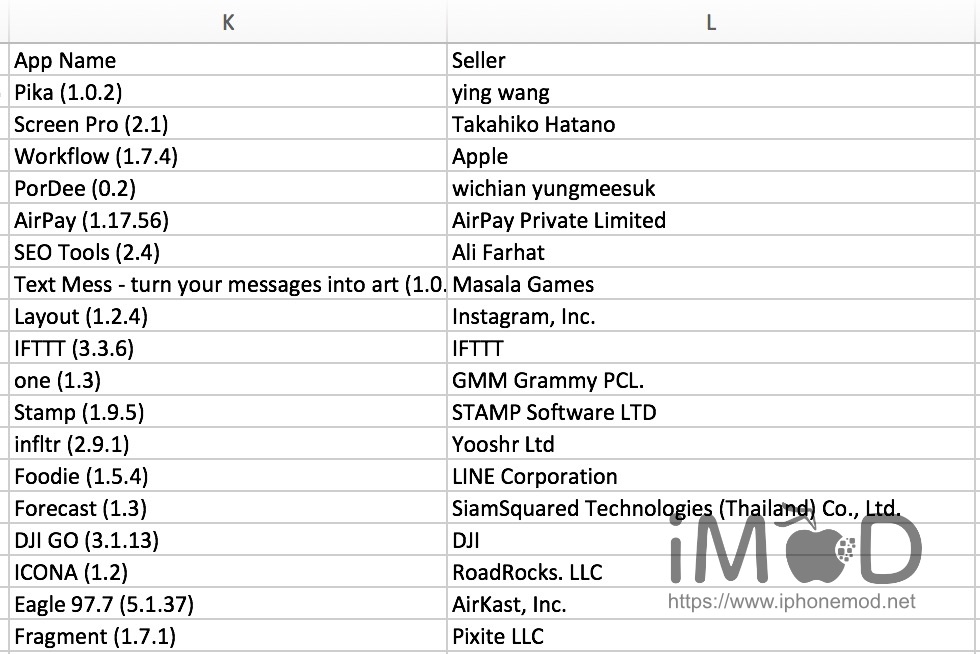
แต่วิธีที่จะบอกต่อไปนี้คือมันจะริสทุกแอปออกมาเลยโดยจะบอกว่าแอปนั้นใครเป็นผู้ขายบ้าง เราจะได้เดาถูกว่าแอปนั้นเอาไว้ทำอะไร เช่น แอปช่อง one (1.3) ที่ขายโดย GMM Grammy PCL. เราก็พอจะเดาและจำได้แล้วว่าแอปนี้คือแอปอะไร บางครั้งจำแค่ไอคอนอาจจะไม่เพียงพอ
สิ่งที่ต้องมี
- เครื่อง Mac ติดตั้ง MacOS ใดก็ได้ (สำหรับเวอร์ชั่น Windows ถ้าหาวิธีได้จะมาแจ้งอีกทีนะครับ)
- แอป Apple Configurator 2 โหลดฟรีที่ Mac App Store
- สาย Lightning เชื่อมต่อ iPhone, iPad เข้าคอมฯ
หลังจากติดตั้ง Apple Configurator 2 เสร็จให้เปิดขึ้นมาแล้วทำการเชื่อม iPhone เข้ากับเครื่อง Mac ผ่าน Lightning เลือกที่ iPhone ที่เพิ่งเชื่อมต่อเข้าไป
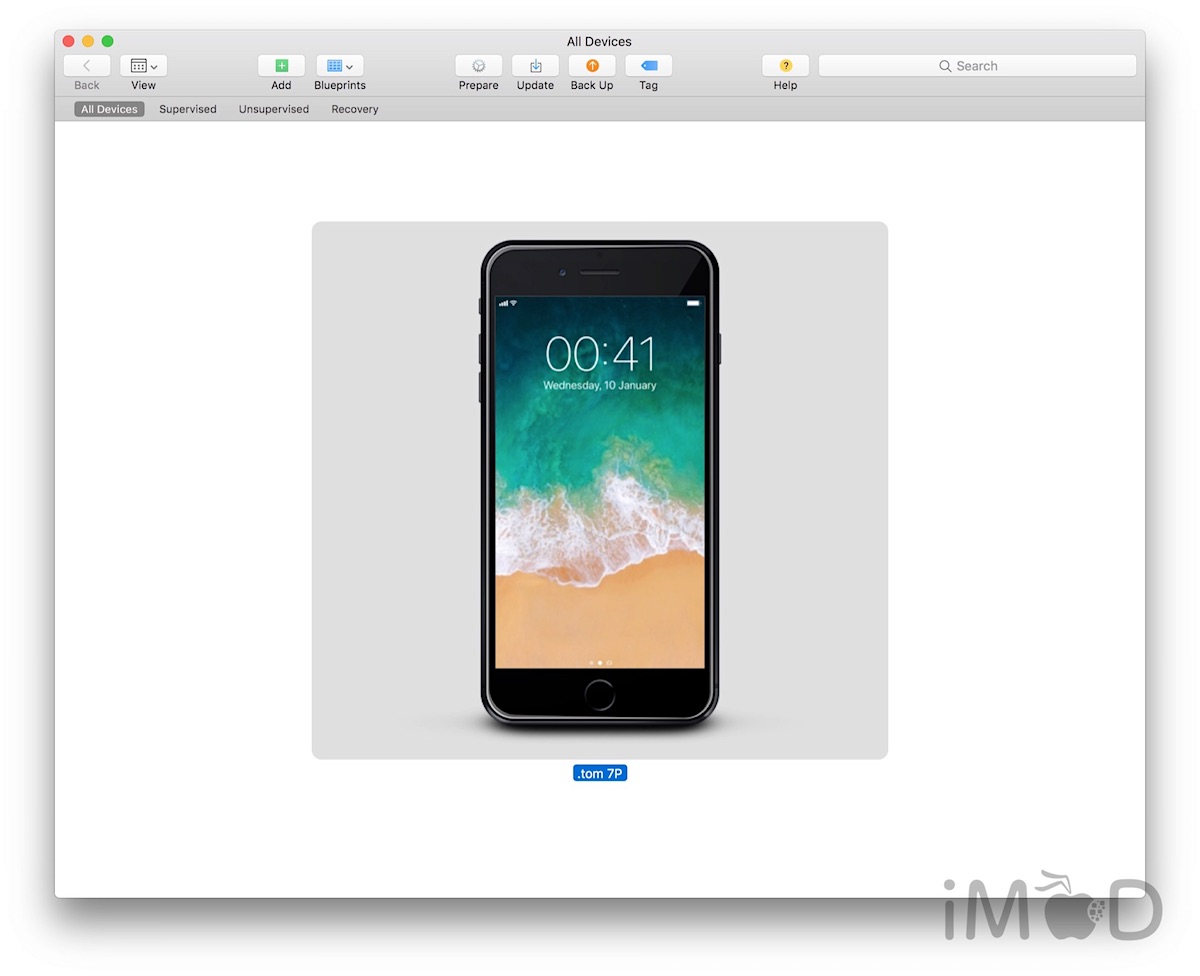
จากนั้นกดดูที่แถบ Apps
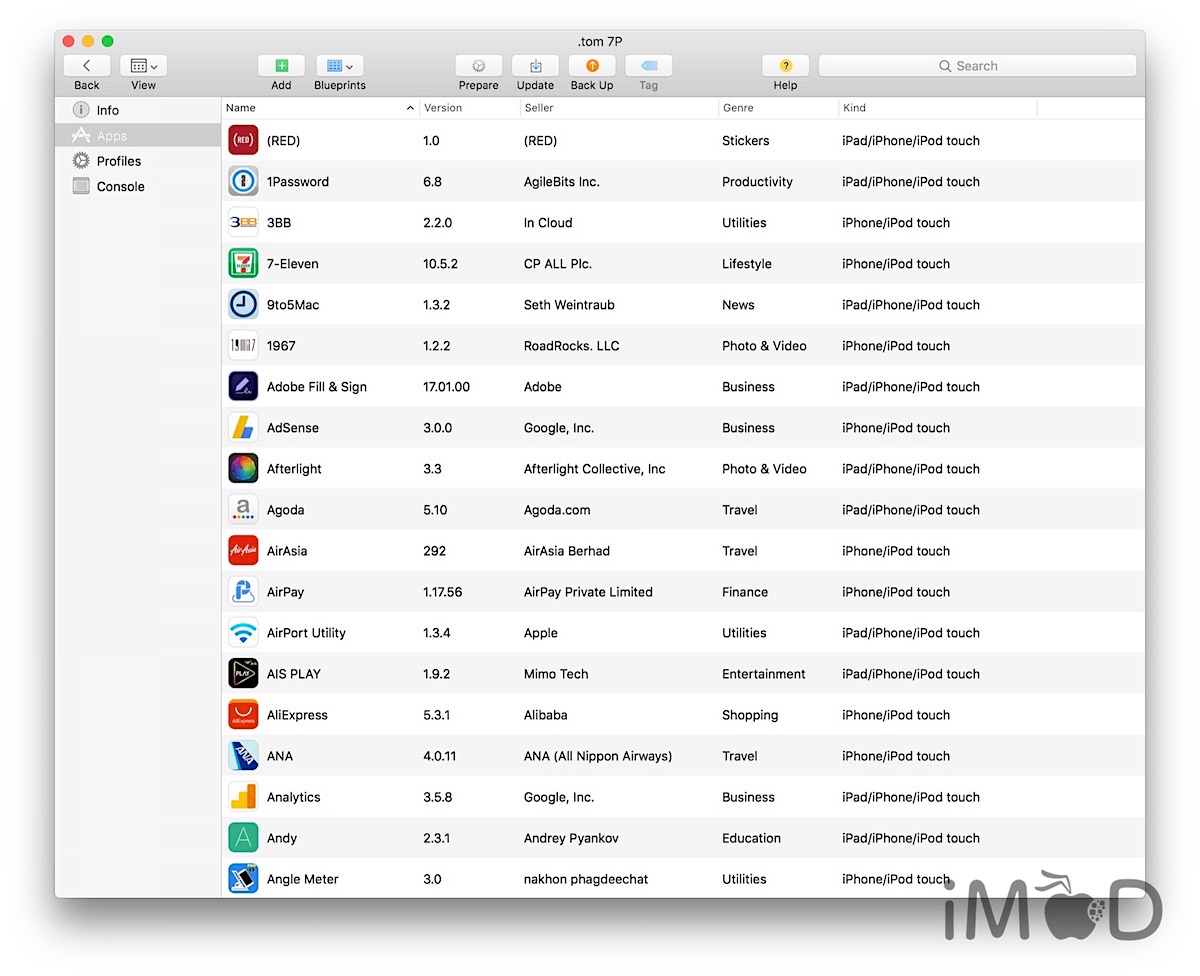
แล้วไปที่ Actions> Export> Info
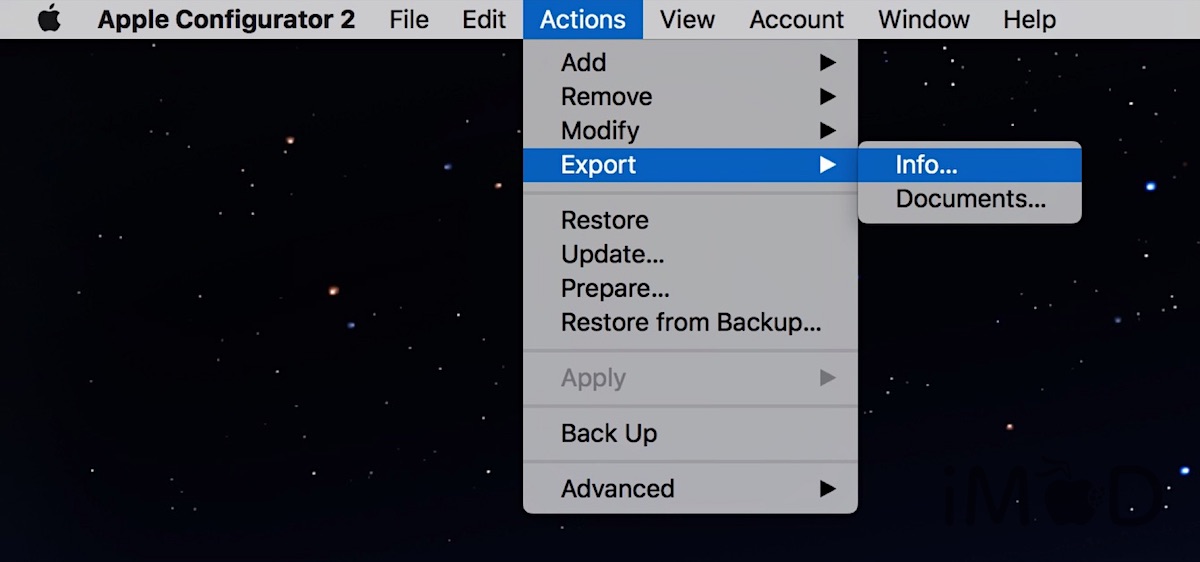
ทำเครื่องหมายถูกที่ Installed Apps แล้วกด Export
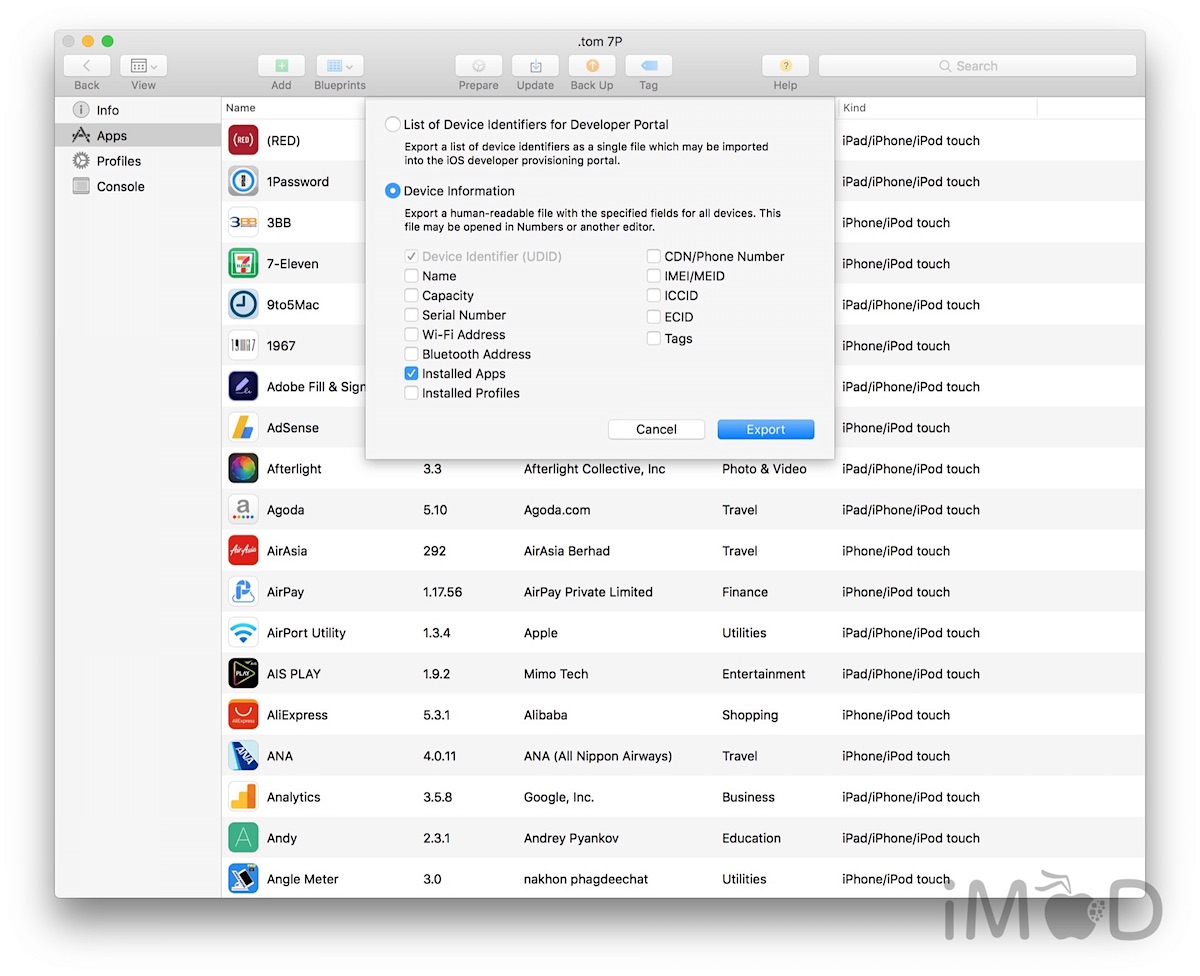
ตั้งชื่อไฟล์ที่ต้องการแล้วกด Save
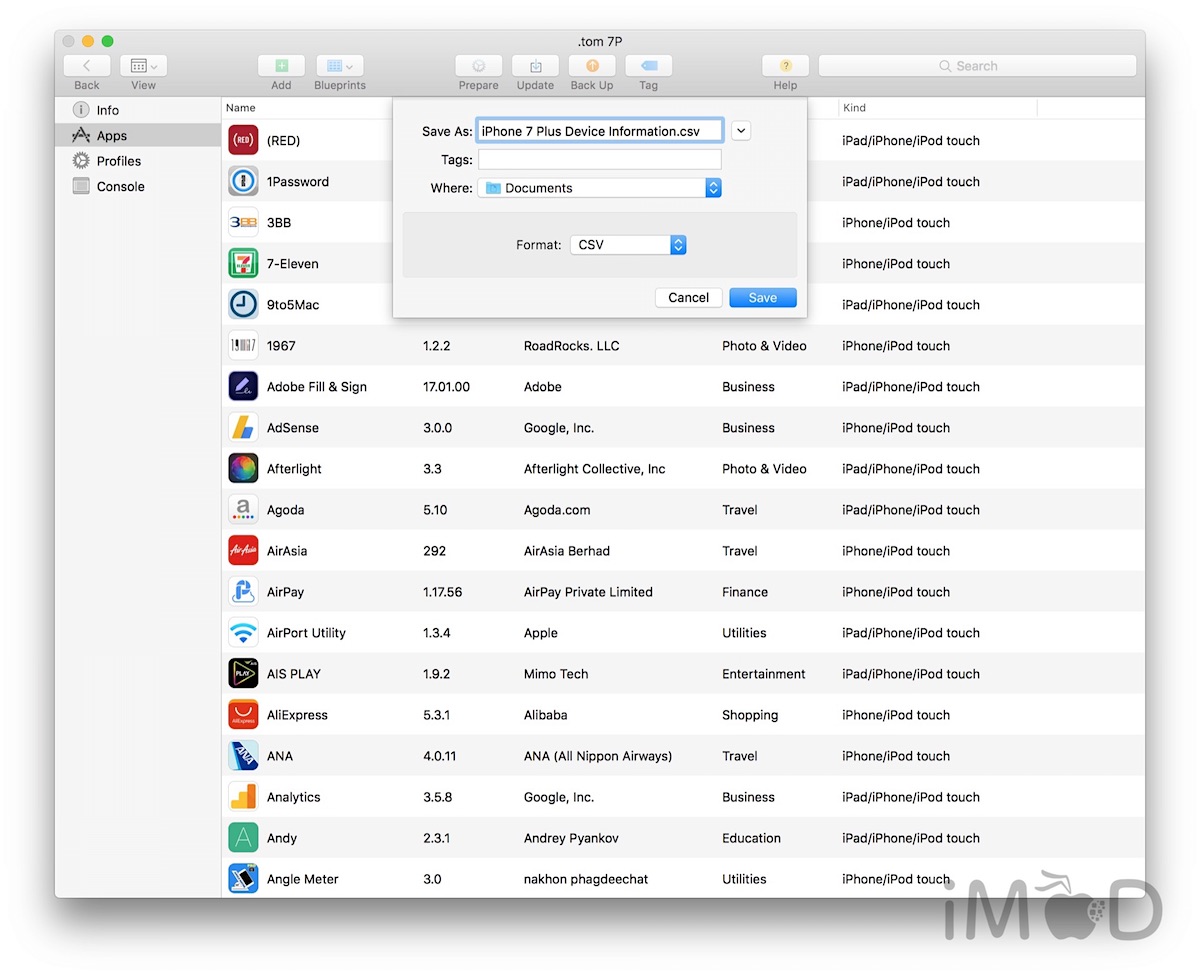
จากนั้นในไฟล์ก็จะแสดงรายชื่อแอปทั้งหมดที่ติดตั้งอยู่ใน iPhone, iPad ของเราออกมา ถ้าอยากจะโน้ตไว้ว่าแอปแต่ละตัวนั้นเอาไว้ใช้ทำอะไรบ้างก็พิมพ์ไว้ในนั้นได้เลยหรือจะนำมาแชร์ให้เพื่อนๆ ก็ได้เช่นกัน

